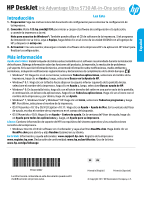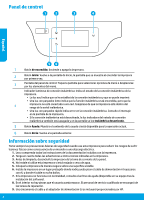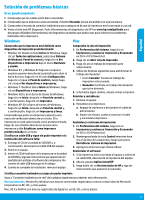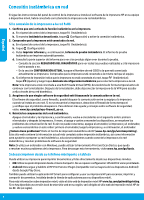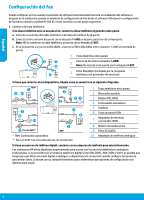HP DeskJet Ink Advantage Ultra 5730 Getting Started Guide - Page 1
HP DeskJet Ink Advantage Ultra 5730 Manual
 |
View all HP DeskJet Ink Advantage Ultra 5730 manuals
Add to My Manuals
Save this manual to your list of manuals |
Page 1 highlights
Español HP DeskJet Ink Advantage Ultra 5730 All-in-One series Introducción Lea Esto 1. Preparación: Siga las instrucciones del documento de configuración para comenzar la configuración de la impresora. 2. Conexión: Visite 123.hp.com/dj5730 para iniciar y cargar el software de configuración o la aplicación, y conecte la impresora a la red. Nota para usuarios de Windows®: También puede utilizar el CD de software de la impresora. Si el programa de instalación no se inicia, vaya a Equipo, haga doble clic en el icono de la unidad CD/DVD con el logotipo de HP y después en setup.exe. 3. Activación: Cree una cuenta; descargue e instale el software de la impresora HP o la aplicación HP Smart para finalizar la configuración. Más información Ayuda electrónica: Instale la Ayuda electrónica seleccionándola en el software recomendado durante la instalación del software. Obtenga información sobre las funciones del producto, la impresión, la resolución de problemas y el soporte. En la sección Información técnica, encontrará información sobre notificaciones, medio ambiente y normativas, incluyendo notificaciones reglamentarias y declaraciones de cumplimiento de la Unión Europea. •• Windows® 10: Haga clic en el icono Iniciar, seleccione Todas las aplicaciones, seleccione el nombre de la impresora, haga clic en Ayuda y, luego, seleccione Buscar en la Ayuda de HP. •• Windows® 8.1: Haga clic en la flecha hacia abajo en la esquina inferior izquierda de la pantalla Iniciar, seleccione el nombre de la impresora, haga clic en Ayuda y, luego, seleccione Buscar ayuda de HP. •• Windows® 8: En la pantalla Inicio, haga clic con el botón derecho del ratón en una parte vacía de la pantalla. A continuación, en la barra de aplicaciones, haga clic en Todas las aplicaciones. Haga clic en el icono con el nombre de la impresora y, por último, haga clic en Ayuda. •• Windows® 7, Windows Vista® y Windows® XP: Haga clic en Inicio, seleccione Todos los programas y luego HP. Por último, seleccione el nombre de la impresora. •• OS X Yosemite v10.10 y OS X El Capitan v10.11: Haga clic en Ayuda > Ayuda de Mac. En la ventana del Visor de ayuda, escriba el nombre de su impresora en el campo de búsqueda. •• OS X Mavericks v10.9: Haga clic en Ayuda > Centro de ayuda. En la ventana del Visor de ayuda, haga clic en Ayuda para todas las aplicaciones y, luego, en Ayuda para su impresora. Léame: Contiene información de soporte de HP, los requisitos del sistema operativo y las actualizaciones recientes de la impresora. •• Windows: Inserte el CD de software en el ordenador y vaya al archivo ReadMe.chm. Haga doble clic en ReadMe.chm para abrirlo y elija Readme (Léame) en su idioma. En la Web: Información y ayuda adicionales: www.support.hp.com. Registro de la impresora: www.register.hp.com. Declaración de conformidad: www.hp.eu/certificates. Uso de la tinta: www.hp.com/go/inkusage. *F5S60-90002* *F5S60-90002* F5S60-90002 La información contenida en este documento puede sufrir modificaciones sin previo aviso. ES EN Printed in [English] Printed in [Spanish] © Copyright 2017 HP Development Company, L.P.